M2TS 파일을 변환하는 효율적인 M2TS 변환기 5가지 [데스크탑 및 온라인]
.m2ts 파일 확장자는 블루레이 디스크 드라이브에 미디어 파일을 저장하는 데 일반적으로 사용되는 형식입니다. 또한 대부분의 캠코더에서 파일 내보내기에 사용하는 출력 형식이기도 합니다. 하지만 이 형식을 특정 장치에 저장하면 호환성 및 저장 부족 문제가 발생할 수 있습니다. 이를 극복하려면 M2TS 변환기를 사용하여 다른 형식으로 변환해야 합니다. 방법을 찾고 있다면 올바른 페이지에 있습니다! 이 게시물에서는 도움이 되는 효율적인 M2TS 변환기 도구 5가지를 소개합니다!
가이드 목록
1부: Windows/Mac용 최고의 M2TS 변환기 [고품질] 2부: M2TS를 MP4로 온라인으로 전송하는 사용하기 쉬운 4가지 M2TS 변환기 3부: Windows/Mac에서 최고의 M2TS 변환기에 대한 FAQ1부: Windows/Mac용 최고의 M2TS 변환기 [고품질]
변환 프로세스 동안 M2TS 파일의 고화질 품질을 유지할 수 있는 M2TS 변환 도구를 찾고 있다면 4Easysoft 총 비디오 변환기 도구는 당신이 찾고 있는 것입니다. 이 도구는 가속화된 머신 러닝 계산 및 Blu-Hyper 기술과 통합되어 M2TS 파일의 품질을 유지하면서 초고속 변환 프로세스를 제공할 수 있습니다. 게다가, M2TS 파일을 변환할 때 선택할 수 있는 장치 사전 설정을 포함한 많은 미디어 파일 형식을 제공합니다. 게다가, M2TS 파일의 품질을 더욱 향상시키는 데 사용할 수 있는 고급 출력 조정 옵션이 탑재되어 있습니다.

600개 이상의 미디어 포맷과 장치 사전 설정을 지원하여 M2TS 파일을 내보낼 수 있습니다.
동시에 여러 개의 M2TS 파일을 변환할 수 있는 기능을 갖추고 있습니다.
내장된 툴박스에 다양한 비디오 향상 기능이 포함되어 있어, M2TS 비디오 파일을 개선하는 데 활용할 수 있습니다.
리퍼 기능과 통합되어 다양한 디스크에서 M2TS 파일을 리핑하고 다른 형식으로 변환할 수 있습니다.
4Easysoft Total Video Converter를 M2TS 변환기로 사용하는 방법
1 단계다운로드 및 설치 4Easysoft 총 비디오 변환기 Windows 또는 Mac 컴퓨터에서. 그런 다음 파일 추가 도구의 오른쪽 상단 모서리에 있는 버튼을 클릭하여 변환하려는 M2TS 파일을 가져옵니다. 폴더 창에서 파일을 선택하고 체크 표시 열려 있는 단추.

2 단계다음으로 모두 드롭다운으로 변환 버튼을 눌러 선택하세요 동영상 탭을 클릭하고 M2TS 파일을 변환할 형식을 선택합니다. 선택한 형식에서 원하는 해상도를 선택할 수도 있습니다. 그렇지 않으면 장치 탭을 클릭하고 모바일 기기에 M2TS 파일을 저장하려는 장치를 선택하세요.

3단계그 후, M2TS 파일의 높은 품질을 유지하려면 다음을 선택하십시오. 맞춤 프로필 버튼이 있는 기어 아이콘. 프로필 수정 창에서 출력의 비디오 품질, 인코더, 프레임 속도, 해상도 등을 수정할 수 있습니다. 완료되면 다음을 클릭하세요. 새로 만들기 단추.

4단계그런 다음 전체 설정에 만족하면 다음을 선택하십시오. 모두 변환 버튼을 클릭하면 M2TS 파일 변환 과정이 시작됩니다. 이 M2TS 변환기에서는 변환에 시간이 약간 걸립니다!

2부: M2TS를 MP4로 온라인으로 전송하는 사용하기 쉬운 4가지 M2TS 변환기
이제 고품질의 최고의 M2TS 변환 도구를 발견했으니, 이 4가지 온라인 기반 사용하기 쉬운 변환 도구도 시도해 볼 수 있습니다. 원하는 M2TS 변환을 달성할 수 있는 도구를 선택할 수 있습니다. 지금 바로 탐색을 시작하세요!
1. 클라우드변환
우리 목록의 첫 번째는 다음과 같습니다. CloudConvert. 이 M2TS 변환 도구는 M2TS 파일을 변환하기 위해 7가지 다른 비디오 형식을 지원합니다. 제공되는 형식이 거의 없음에도 불구하고 이 무료 온라인 도구에는 출력 품질을 향상시키는 데 사용할 수 있는 출력 조정 옵션이 주입되어 있습니다. 또한 인터페이스는 이해하기 쉽고 M2TS를 다른 형식으로 변환하는 데 몇 단계만 거치면 됩니다. 그러나 무료 사용으로 하루에 25개의 변환으로 제한됩니다. 그러나 CloudConvert를 M2TS 변환 도구로 사용하려면 다음 단계를 수행해야 합니다.
1 단계컴퓨터 브라우저로 이동하여 액세스하세요. CloudConvert M2TS를 MP4로 변환기을 클릭하고 체재 버튼을 클릭합니다. 그런 다음 파일 변환을 원하는 형식을 선택합니다. 동영상 탭을 클릭합니다. 그 후, 파일 선택 M2TS 파일을 가져오려면 버튼을 클릭하세요.
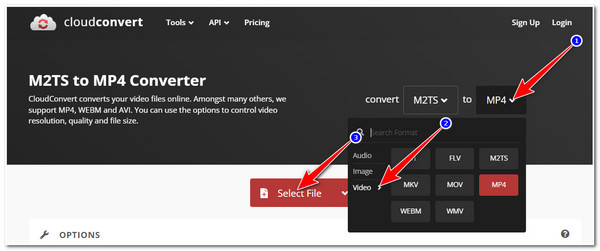
2 단계M2TS 파일이 도구 인터페이스로 가져온 후 다음을 선택하십시오. 렌치 출력 매개변수를 조정하려면 아이콘을 클릭하세요. 설정에 만족스러우면 전환하다 변환을 시작하려면 버튼을 클릭하세요.
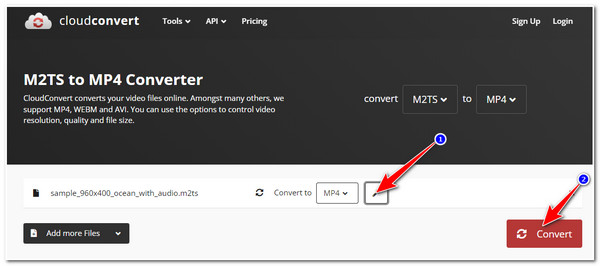
3단계그런 다음 도구가 업로드 프로세스를 완료할 때까지 기다리십시오. 이 프로세스에는 M2TS 파일의 길이와 인터넷 연결의 안정성에 따라 시간이 걸립니다. 완료되면 다음을 선택하십시오. 다운로드 버튼을 클릭하여 변환된 M2TS 파일을 컴퓨터의 로컬 저장소에 저장합니다.
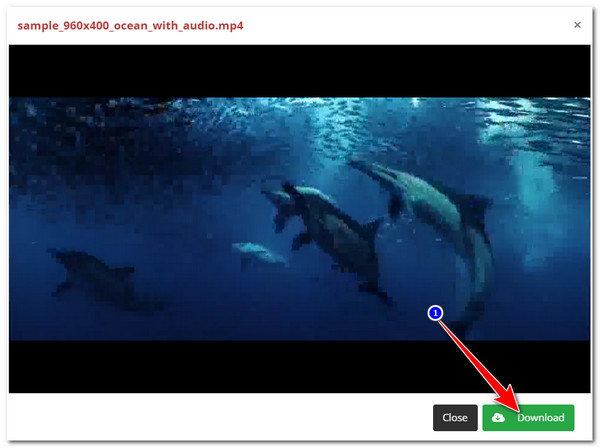
2. 무료변환
사용할 수 있는 또 다른 온라인 기반 M2TS 변환 도구는 다음과 같습니다. 무료변환. 이 도구의 기능과 인터페이스도 잘 구성되어 있어 M2TS 변환이 쉽습니다. 또한 CloudConvert와 마찬가지로 이 도구에는 조정 가능한 고급 설정이 있어 M2TS 파일의 품질을 향상시키는 데 사용할 수 있습니다. 이 도구는 장치 사전 설정을 지원하고 1GB M2TS 파일을 무료로 가져올 수 있기 때문에 두드러집니다. 이 도구가 관심을 끌고 시도하고 싶다면 다음 단계를 따라야 합니다.
1 단계컴퓨터의 브라우저를 실행하고 다음을 검색하세요. FreeConvert M2TS to MP4 변환기그런 다음, 파일 선택 버튼을 클릭하여 변환하려는 M2TS 파일을 가져옵니다.
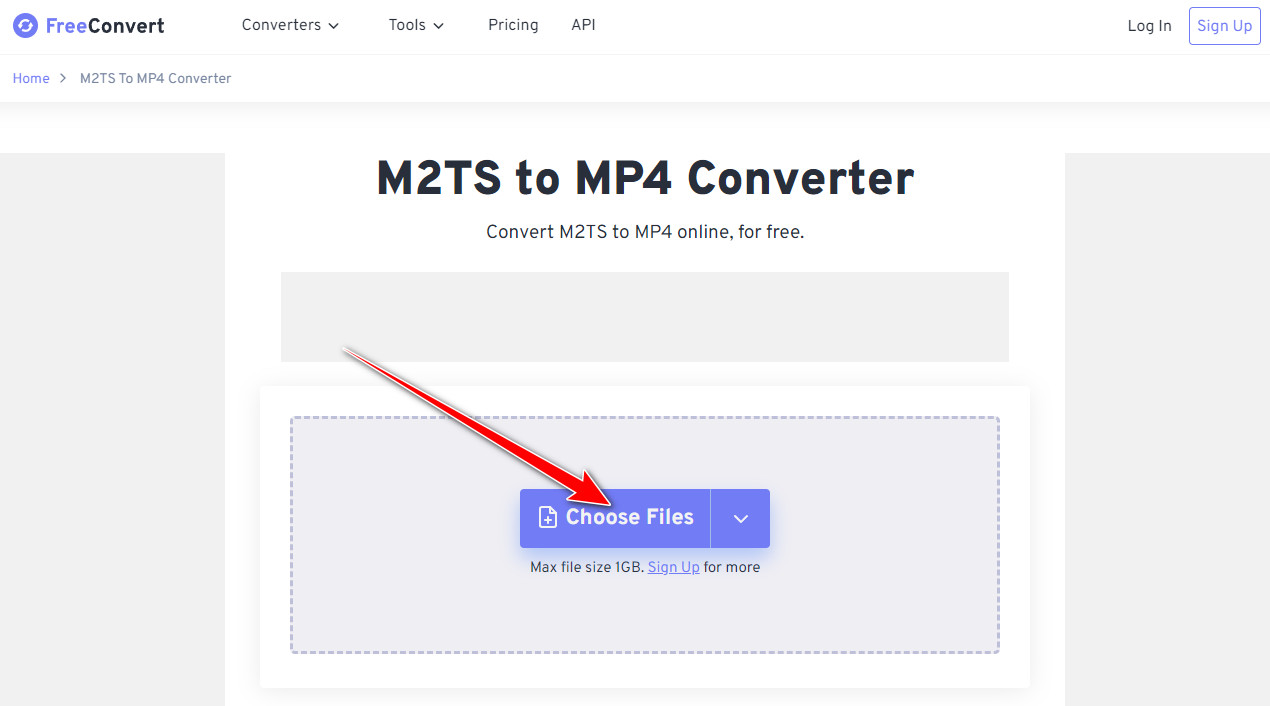
2 단계가져온 후에는 체크하세요 출력 드롭다운 메뉴 옵션을 선택하세요 동영상 탭을 클릭하고 M2TS 파일을 변환하려는 형식 중에서 선택합니다. 다음으로 출력 파일의 품질을 향상하려면 고급 설정 버튼을 클릭하고 선호도에 따라 매개변수를 수정합니다. 완료되면 체크 표시를 합니다. 전환하다 단추.
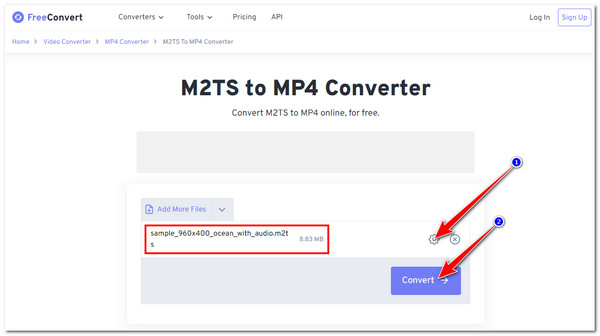
3단계그 후, 도구가 업로드 프로세스를 완료할 때까지 기다리십시오. 도구가 표시되면 완료, 다운로드 단추.
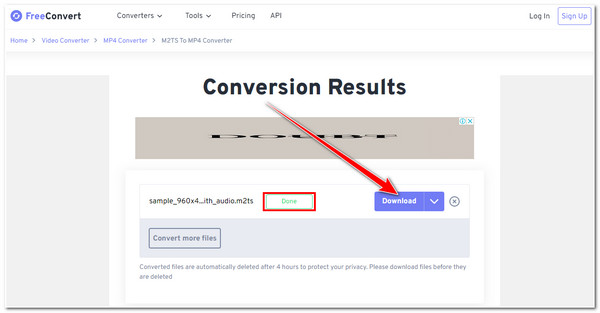
3. 파일 변환
또한 다음을 사용해 볼 수도 있습니다. 변환파일 M2TS 변환 도구. 이 도구는 오래되어 보일 수 있지만 여전히 M2TS 파일을 다양한 비디오 형식으로 변환할 수 있습니다. 또한 간단한 인터페이스를 갖추고 있어 변환 프로세스가 쉽습니다. 또한 변환할 수 있는 다른 많은 파일이 포함되어 있습니다. M2TS 형식의 짧은 비디오만 변환해야 하는 경우 이 도구가 변환하는 데 도움이 될 수 있습니다. ConvertFiles를 사용하여 M2TS를 변환하는 방법은? 따라야 할 단계는 다음과 같습니다.
1 단계액세스 변환파일 컴퓨터 브라우저에서. 그런 다음 찾아보기 버튼을 클릭하여 변환하려는 M2TS 파일을 가져옵니다.
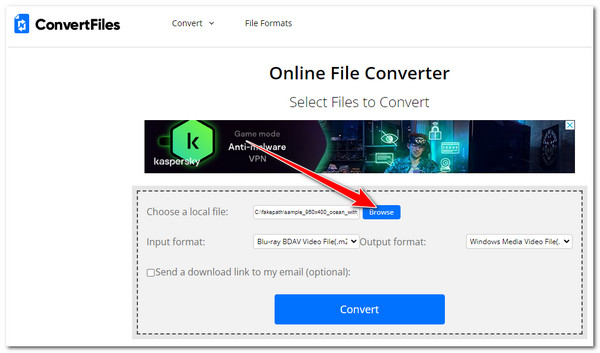
2 단계그런 다음 출력 형식 드롭다운 메뉴 버튼을 클릭하고 M2TS 파일을 변환할 형식을 선택하세요.
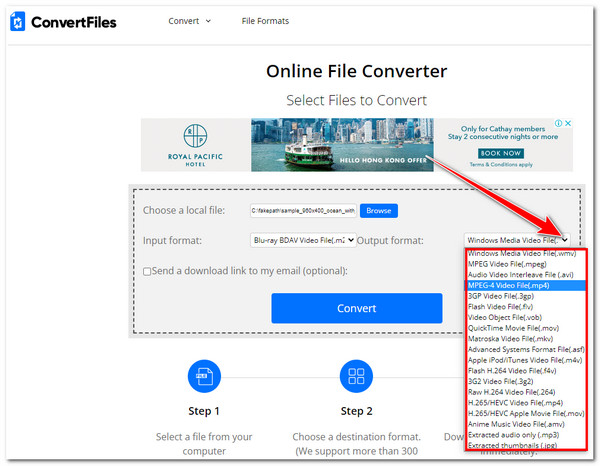
3단계그 후 전환하다 버튼을 눌러 변환 프로세스를 시작합니다. 도구가 업로드 프로세스를 완료할 때까지 기다리세요. 컴퓨터 저장소에 파일을 다운로드하기 전까지는 시간이 많이 걸립니다.
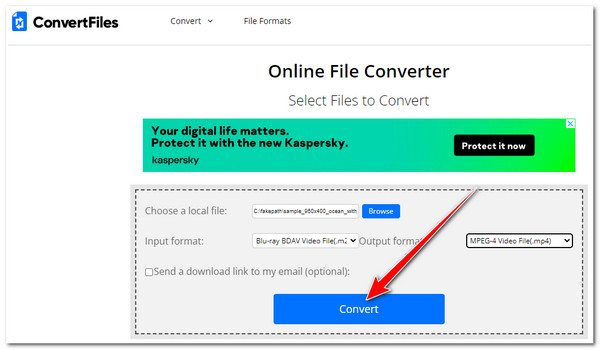
4. 잠자르
마지막으로 가장 중요한 것은 잠자르의 M2TS 변환 도구. 이 온라인 도구는 이해하기 쉬운 인터페이스를 갖추고 있어 다양한 M2TS 파일을 쉽게 변환할 수 있습니다. 게다가, 여러 가지 다른 미디어 형식 외에도 이 도구는 비디오 사전 설정을 지원하도록 만들어졌습니다. 그러나 M2TS 파일이 50MB를 초과하지 않도록 해야 합니다. 초과하는 경우 구독 플랜을 구매해야 합니다. 이 도구를 사용하는 방법을 알고 싶다면 다음 단계를 따라야 합니다.
1 단계컴퓨터에서 브라우저를 실행하고 다음을 검색하세요. Zamzar M2TS 변환기. 그 후 파일 선택 M2TS 파일을 가져오려면 버튼을 클릭하세요.
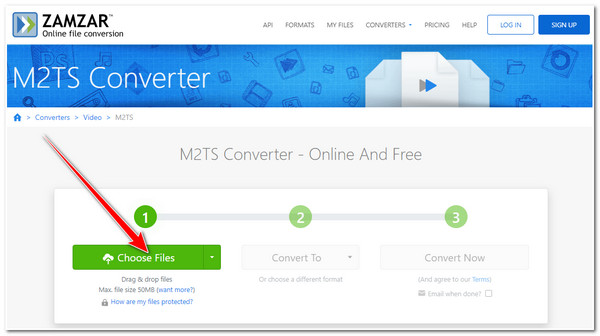
2 단계그런 다음 M2TS 파일을 변환하기 위해 선호하는 출력 형식을 선택합니다. 특정 형식을 선택한 후 체크 표시를 합니다. 지금 변환 버튼을 눌러 변환 과정을 시작하세요.
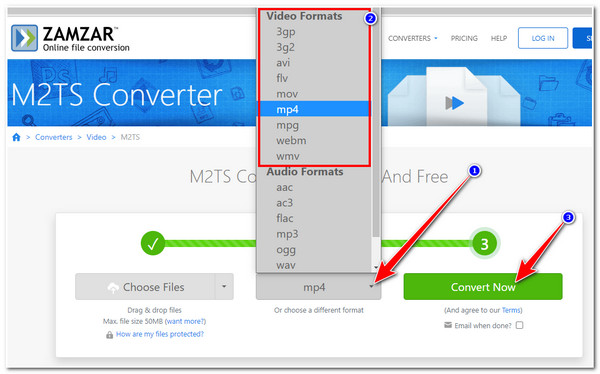
3단계그 후, 도구가 M2TS 변환 프로세스를 완료할 때까지 기다리세요. 완료되면 다운로드 로컬 저장소에 파일을 저장하려면 버튼을 클릭하세요.
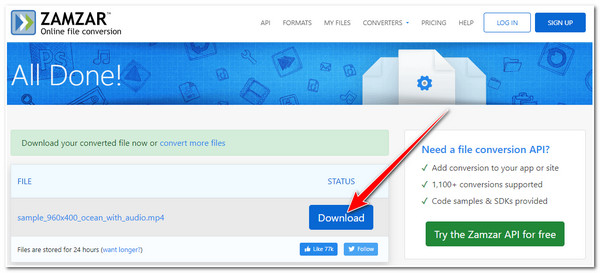
3부: Windows/Mac에서 최고의 M2TS 변환기에 대한 FAQ
-
M2TS 파일을 변환하는 가장 좋은 형식은 무엇입니까?
M2TS 포맷은 몇몇 기기에서만 호환되기 때문에, 오늘날 대부분의 기기에서 지원하는 MP4로 변환합니다. 또한, MP4는 다양한 소셜 미디어 플랫폼에서 권장하는 포맷입니다.
-
M2TS 파일을 iPhone에 저장하려면 어떤 형식으로 변환하는 것이 가장 좋을까요?
iPhone은 MP4, M4V 또는 MOV 형식의 비디오 재생을 지원합니다. M2TS 파일을 변환할 형식을 선택할 수 있습니다. 그 중 iPhone에서 가장 일반적으로 사용되는 형식은 MOV입니다. 일부 M2TS 변환기는 iPhone에 대한 사전 설정 비디오 설정도 제공합니다.
-
VLC 미디어 플레이어로 M2TS 파일을 재생할 수 있나요?
네, VLC 미디어 플레이어는 M2TS 파일을 재생할 수 있습니다. Windows 또는 Mac에서 VLC 미디어 플레이어를 사용하여 M2TS 비디오를 볼 수 있습니다.
결론
그게 전부입니다! 이것들이 M2TS 변환기로 사용하는 5가지 도구입니다. 이것들을 사용하면 비호환성이나 불충분한 로컬 스토리지 문제가 발생하지 않을 것이라고 확신할 수 있습니다. 그러나 이러한 추천 도구 중에서 4Easysoft 총 비디오 변환기 최고의 도구입니다. M2TS 파일의 품질을 유지할 수 있는 빠른 변환 프로세스와 다른 고급 기능을 통해 M2TS를 다른 형식으로 쉽고 빠르고 효율적으로 변환할 수 있습니다. 이 도구에 대해 자세히 알아보려면 오늘 공식 웹사이트를 방문하세요!

 게시자:
게시자: 